Как поменять браузер по умолчанию на iOS
iOS всегда была менее гибкой, чем Android, и в результате у пользователей iPhone есть много возможностей. Одной из функций, которую iOS просто не поддерживала, была возможность изменить браузер по умолчанию. Хотя при желании вы можете установить и использовать разные браузеры, любые ссылки будут открываться в Safari.
С выпуском iOS 14 одним из больших изменений является то, что вы, наконец, можете изменить браузер по умолчанию, если хотите. Это означает, что вам больше не нужно иметь дело с Safari, если вы этого не хотите.
Чтобы иметь возможность изменить браузер по умолчанию, вам нужна уже установленная альтернатива Safari. Есть много вариантов на выбор, которые имеют множество преимуществ перед Safari. Например, некоторые браузеры предлагают удобные пользовательские интерфейсы, в то время как другие по умолчанию включают блокировку рекламы. В конце концов, все сводится к личным предпочтениям.
Для того чтобы установить новый браузер, который вы хотите установить по умолчанию, откройте приложение «Настройки». Вам нужно прокрутить вниз и нажать на НОВЫЙ установленный браузер в списке приложений внизу страницы.
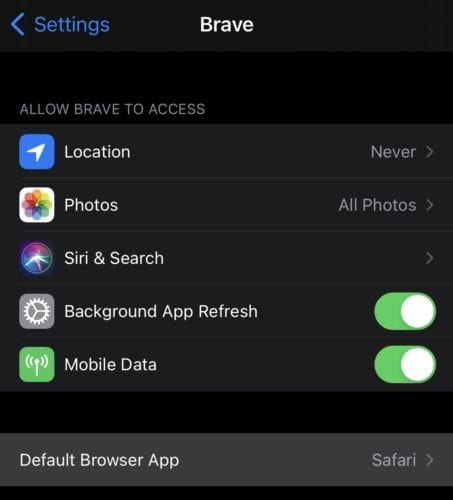
В настройках браузера нажмите «Приложение для браузера по умолчанию», чтобы указать, какой браузер используется по умолчанию.
Совет: браузеры должны быть одобрены Apple, чтобы их можно было установить по умолчанию в системе. Если этот параметр не отображается для предпочитаемого вами браузера, возможно, он еще не утвержден. Чтобы еще раз проверить это, попробуйте связаться с разработчиками браузера.
На следующей странице вы можете выбрать, какой браузер вы хотите использовать по умолчанию. Любой поддерживаемый браузер будет отображаться в этом списке. Просто нажмите на браузер, который вы хотите использовать по умолчанию, чтобы справа был значок галочки.
С выпуском iOS 14 одним из больших изменений является то, что вы, наконец, можете изменить браузер по умолчанию, если хотите. Это означает, что вам больше не нужно иметь дело с Safari, если вы этого не хотите.
Чтобы иметь возможность изменить браузер по умолчанию, вам нужна уже установленная альтернатива Safari. Есть много вариантов на выбор, которые имеют множество преимуществ перед Safari. Например, некоторые браузеры предлагают удобные пользовательские интерфейсы, в то время как другие по умолчанию включают блокировку рекламы. В конце концов, все сводится к личным предпочтениям.
Для того чтобы установить новый браузер, который вы хотите установить по умолчанию, откройте приложение «Настройки». Вам нужно прокрутить вниз и нажать на НОВЫЙ установленный браузер в списке приложений внизу страницы.
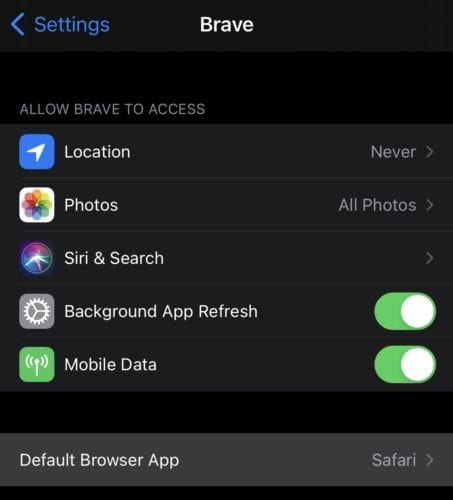
В настройках браузера нажмите «Приложение для браузера по умолчанию», чтобы указать, какой браузер используется по умолчанию.
Совет: браузеры должны быть одобрены Apple, чтобы их можно было установить по умолчанию в системе. Если этот параметр не отображается для предпочитаемого вами браузера, возможно, он еще не утвержден. Чтобы еще раз проверить это, попробуйте связаться с разработчиками браузера.
На следующей странице вы можете выбрать, какой браузер вы хотите использовать по умолчанию. Любой поддерживаемый браузер будет отображаться в этом списке. Просто нажмите на браузер, который вы хотите использовать по умолчанию, чтобы справа был значок галочки.
Читайте также
Обзор iOS 14 - всё про новую систему от Apple
Сравнение iPhone 6, 6s и 7 против iPhone SE: стоит ли обновляться?
Как загрузиться и использовать режим восстановления на Android (Recovery mode)
Эмулятор Android для ПК c Windows - 5 лучших
Какой формат лучше выбрать для внешнего жесткого диска? Плюсы и минусы каждого
Сравнение iPhone 11, iPhone 11 Pro и Pro Max: что купить?
Всё что нужно знать про презентацию Apple 2019 с новым IPhone 11 и iOS 13
9 эксклюзивных фактов об Android о которых вы точно не знали
